
时间:2020-10-23 08:41:34 来源:www.win10xitong.com 作者:win10
我们在使用win10系统的时候,不少用户都遇到了win10取消安全模式登录,见过win10取消安全模式登录这样问题的用户其实不是很多,也就没有相关的解决经验。那我们应当如何面对这个win10取消安全模式登录问题呢?我们完全可以按照这个过程:1、首先鼠标右键单击win10左下角的【开始】。2、点击【运行】即可很简单的搞定了。win10取消安全模式登录该怎么办我们下面一起来看看它的具体操作手段。
win10取消安全模式登录的设置方法:
第一步:首先鼠标右键单击win10左下角的【开始】。

第二步:点击【运行】。
第三步:win10电脑弹出运行窗口,我们输入命令:msconfig。
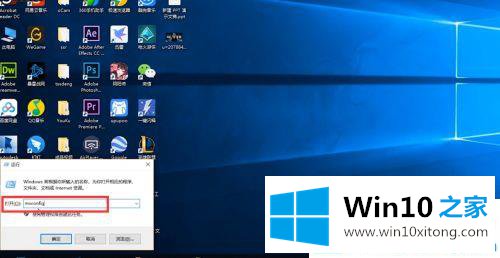
第四步:点击左下角的【确定】,或者按键盘上的回车键。
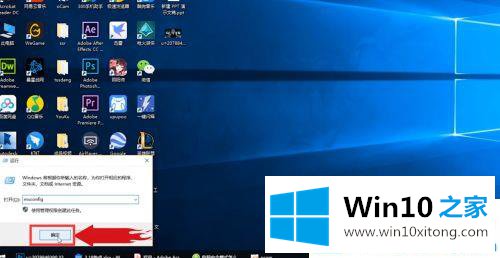
第五步:进入系统配置界面,点击切换到【引导】项。
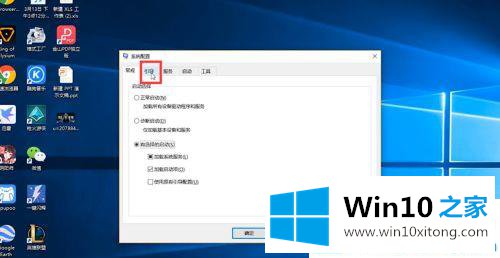
第六步:接着在引导选项中勾选【安全引导】。
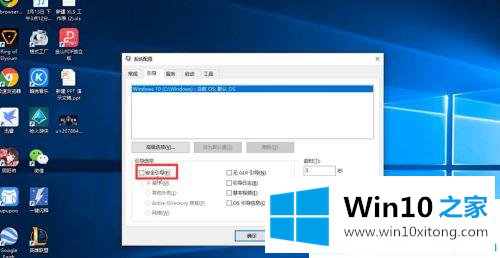
第七步:点击当前窗口下方的【确定】保存设置。
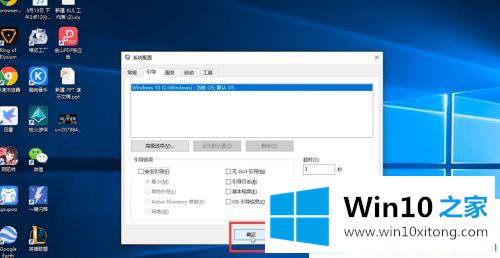
第八步:弹出如下提示框,选择【重新启动】。
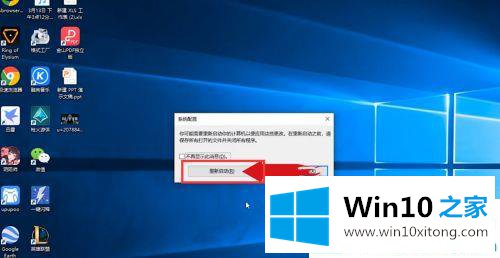
有了本篇win10取消安全模式登录的设置方法的介绍!win10就可以关闭安全模式了。
上面的内容就是说win10取消安全模式登录的具体操作手段,小编也是特意琢磨过的,对这个感兴趣的网友,可以用上面的方法试一试,希望对大家有所帮助。